Yosemite と Ubuntu のデュアルブート問題を解決する 2 つの解決策
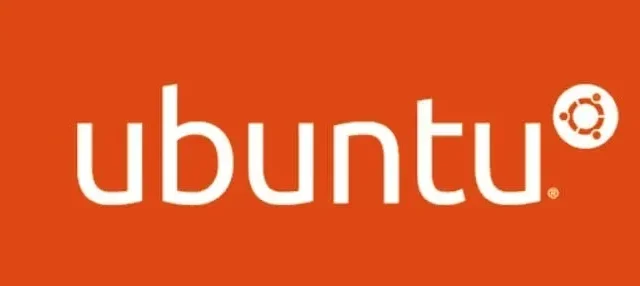
Mac ラップトップで Ubuntu と Mac OS の両方を実行していて、Mac OS X から Yosemite にアップグレードした場合は、
ブートローダーが書き換えられ、Yosemite と Ubuntu でデュアル ブートできなくなったことを示すエラー メッセージが表示される場合があります。
この記事では、この問題が発生した場合の解決方法について説明します。
Yosemite と Ubuntu のデュアルブートの問題を解決するにはどうすればよいですか?
この問題に直面している場合は、次の方法で解決します。
- REFInd ブート マネージャーの使用
- 別のデバイスから起動する
両方のソリューションを詳しく見てみましょう。
解決策 1: rEFInd ブート マネージャーを使用する
OSX Yosemite の場合は、Sourceforge Web サイトから rEFInd をダウンロードします。圧縮ファイルを解凍します。「refind-bin-0.8.3」という名前のフォルダーが表示されるはずです。
- フォルダー内で install.sh ファイルを見つけます。
- 次に、ターミナルを起動します。「sudo」と入力し、「install.sh」ファイルをターミナルにドラッグし、スクリプトの最後に -esp を追加します。
- これは次のようになります: sudo /path/to/refind/folder/install.sh –esp
- 上記のコマンドを実行した後、Enter キーを押すと、パスワードの入力を求められます。
- インストールが成功すると、新しくマウントされた EFI ディスクが表示されます。Finder で EFI に接続されたドライブに移動し、Enter キーを押します。
- 「Apple」、「refind」、「tools」の 3 つのフォルダーがあります。
- 次に、「refind」サブディレクトリの名前を「boot」に変更します。
- ダウンロードフォルダー内の「refind_x64.efi」ファイルの名前を「bootx64.efi」に変更します。
- 「refind-bin-0.8.3」フォルダーに戻り、「drivers_x64」フォルダーを見つけます。
- このフォルダーをコピーし、EFI ドライブの「boot」フォルダーに置きます。
- 「drivers_x64」フォルダーの名前を「drivers」に変更します。
それで全部です; すべて準備ができています。ここで Mac を再起動/再起動すると、Ubuntu を選択して問題なく起動できるはずです。
解決策 2 – 別のデバイスから起動する
もう 1 つの解決策は、コマンド ラインで CoreStorage ドライブを変更する前に、別のデバイスから起動するか、オンライン リカバリ モードに移行することです。
準備:
- データのバックアップ コピーを作成します。
- すべての外部ドライブ (特に外部 Time Machine バックアップ ドライブ) を取り外します。
- 起動時に alt+cmd+R を押してオンライン回復モードに入ります。
- 最新のファームウェアのアップデートがインストールされている必要があります。また、イーサネットまたは WLAN (WPA/WPA2) 接続、および DHCP が有効になっているルーターがインストールされている必要があります。
- 50 Mbps 接続の場合、ネットワーク ブート リカバリ イメージのダウンロードには約 4 分かかります。このイメージは、多くの場合 Apple/Akamai サーバーからダウンロードされます。
- イーサネットは信頼性が高いため、優先されます。WIFI の制限があり、ダウンロード プロセスが機能しない場合は、ダウンロード プロセスが正常に完了するまで Mac を再起動してください。
- 起動可能なインストール フラッシュ ドライブ (Mavericks または Yosemite) またはシステム全体が含まれるフラッシュ ドライブ (Mavericks または Yosemite) から開始することもできます。
CoreStorage を変更します。
- メニューバーで「ユーティリティ」/「ターミナル」が開いているはずです。
- discutil cs list コマンドを入力します。
- discutil cssize を実行します。
- LVUUID サイズを LVUUID: UUID と論理ボリューム サイズ: Macintosh HD の最終サイズで追加します。
- 例:diskutil cs assignStack DC2473AF-0833-4DBD-BF8F-D5D60063554A 200g
- 「exit」と入力してターミナルを閉じます。
- メインボリュームを再起動します。
- 空いたストレージ領域に Ubuntu のインストールを開始します。
結論
これで、Yosemite とUbuntu のデュアルブートの問題は完了しました。この問題の解決に役立つすべての事実を集めました。上記の各戦略を一度に 1 つずつ慎重に適用してください。
この投稿がサウンド アイコンが機能しない問題を解決し、必要に応じて音量を調整できるようになることを願っています。



コメントを残す